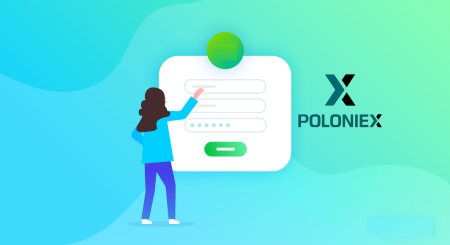Ako sa prihlásiť do Poloniex Broker
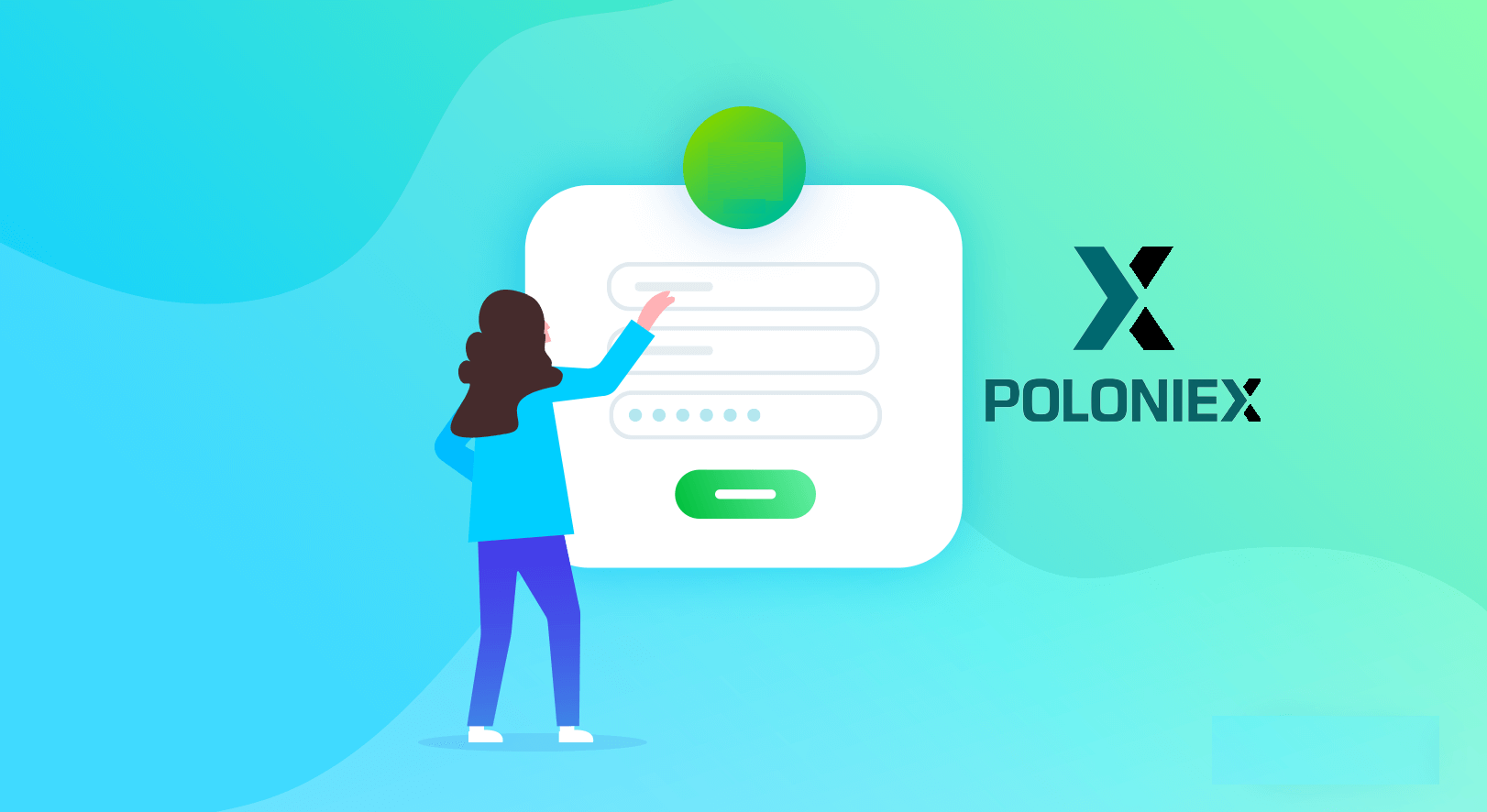
- Jazyk
-
English
-
العربيّة
-
简体中文
-
हिन्दी
-
Indonesia
-
Melayu
-
فارسی
-
اردو
-
বাংলা
-
ไทย
-
Tiếng Việt
-
Русский
-
한국어
-
日本語
-
Español
-
Português
-
Italiano
-
Français
-
Deutsch
-
Türkçe
-
Nederlands
-
Norsk bokmål
-
Svenska
-
Tamil
-
Polski
-
Filipino
-
Română
-
Zulu
-
Slovenščina
-
latviešu valoda
-
Čeština
-
Kinyarwanda
-
Українська
-
Български
-
Dansk
-
Kiswahili
Ako sa prihlásiť do svojho účtu Poloniex [PC]
1. Navštívte Poloniex.com , zvoľte [Prihlásiť sa]

2. Uvidíte prihlasovaciu stránku:
-
Vložte svoju e-mailovú adresu]
-
Zadajte [ svoje heslo]
-
Kliknutím overte
-
Kliknite na [Prihlásiť sa]

Teraz ste dokončili prihlásenie do účtu poloniex.
Ako sa prihlásiť do svojho účtu Poloniex [mobil]
Prihláste sa pomocou mobilnej aplikácie
1. Otvorte aplikáciu Poloniex, ktorú ste si stiahli do telefónu; a kliknite na [Nastavenia] .
2. Kliknite na [ Login]
3. Uvidíte prihlasovaciu stránku:
-
Vložte svoju e-mailovú adresu]
-
Zadajte [ svoje heslo]
-
Kliknutím overte
-
Kliknite na [Prihlásiť sa]
Prihláste sa pomocou mobilného webu
1. Navštívte Poloniex.com ; a kliknite na ikonu vpravo hore ;

2. Kliknite na [Prihlásiť sa].

3. Zobrazí sa prihlasovacia stránka:
-
Vložte svoju e-mailovú adresu]
-
Zadajte [ svoje heslo]
-
Kliknutím overte
-
Kliknite na [Prihlásiť sa]

Stiahnite si aplikáciu Poloniex
Stiahnite si aplikáciu Poloniex pre iOS
1. Prihláste sa pomocou svojho Apple ID, otvorte App Store a potom vyberte ikonu vyhľadávania v pravom dolnom rohu; alebo Kliknite na tento odkaz a potom ho otvorte na svojom telefóne: https://www.poloniex.com/mobile/download/inner

3. Do vyhľadávacieho panela zadajte [ Poloniex] a stlačte [hľadať];Stlačením [GET] ju stiahnete.

Stiahnite si aplikáciu Poloniex pre Android
1. Otvorte Google Play, do vyhľadávacieho panela zadajte [Poloniex] a stlačte [hľadať] ; Alebo kliknite na tento odkaz a potom ho otvorte vo svojom telefóne: https://www.poloniex.com/mobile/download/inner

2. Kliknutím na [Inštalovať] ju stiahnete;
3. Vráťte sa na svoju domovskú obrazovku a začnite otvorením aplikácie Poloniex .
často kladené otázky
Nemôžem získať prístup k svojmu účtu Poloniex v USA
Koncom roka 2020 sa Poloniex oddelil od spoločnosti Circle do novej spoločnosti Polo Digital Assets, Ltd., s podporou veľkej investičnej skupiny.
Žiaľ, aby sme boli konkurencieschopní na globálnom trhu, nemohli sme do spin-outu zahrnúť zákazníkov z USA a už nemôžeme slúžiť novým ani existujúcim americkým zákazníkom. Kritériá pre zákazníka v USA sú nasledovné:
- Účty, ktoré majú v súčasnosti alebo v minulosti zadanú adresu v USA
- Účty, ktoré majú teraz alebo v minulosti nahraný doklad totožnosti v USA
- Účty, ktoré sa neustále prihlasujú z adries IP v USA
Upozorňujeme, že zákazníci z USA si mohli vybrať svoje aktíva prostredníctvom služby Circle najmenej do 15. decembra 2019. Ak ste svoje prostriedky ešte nevybrali, nemôžete tak urobiť prostredníctvom spoločnosti Polo Digital Assets, Ltd a tím podpory spoločnosti Poloniex môže už vám nepomôže.
V prípade akýchkoľvek otázok týkajúcich sa vášho účtu v USA sa obráťte na podporu Circle Poloniex v USA a člen tohto tímu vám rád pomôže. Lístok podpory môžete odoslať s ich tímom na https://poloniexus.circle.com/support/ alebo odoslaním e-mailu na adresu [email protected].
Resetovanie hesla
Ak si chcete zmeniť heslo, prejdite na stránku na obnovenie hesla tu .
Po vyžiadaní nového hesla vám bude zaslaný e-mail z adresy [email protected] s odkazom, ktorý vás zavedie na stránku, kde budete požiadaní o nastavenie nového hesla.
Ak sa vaša IP počas tohto obdobia zmení, proces obnovenia hesla zlyhá. Ak sa s tým stretnete, vypnite svoju sieť VPN alebo čokoľvek, čo by mohlo spôsobiť nezvyčajnú rýchlu zmenu vašej adresy IP.
Na dokončenie tohto procesu odporúčame použiť počítačovú verziu Poloniex. Mobilná webová stránka sa momentálne aktualizuje a nemusí umožniť úplné dokončenie vášho resetovania.
Ak nemôžete zmeniť heslo pomocou tohto procesu, kontaktujte náš tím podpory a požiadajte ho o pomoc.
Z času na čas dostávame zoznamy od služieb tretích strán, ktoré obsahujú potenciálne napadnuté e-mailové adresy a heslá. Aj keď tieto zoznamy zvyčajne nesúvisia konkrétne s používateľmi Poloniex, dôkladne ich vyhodnocujeme, aby sme určili, či informácie o účte zákazníka môžu byť ohrozené alebo nie. Potom podnikneme ďalšie kroky na ochranu účtu zákazníka, ako je napríklad proaktívne obnovenie hesla, ak zistíme, že informácie o jeho účte by mohli byť zneužité.
Ak ste o tom nedávno dostali od nás e-mail, podrobnosti nájdete na lístku. Odporúčame vám vybrať si jedinečné, bezpečné heslo a povoliť dvojfaktorové overenie (2FA) na vašom účte, ak nie je momentálne povolené.
Ako používať 2FA 16-miestny obnovovací kód
Keď nastavíte dvojfaktorové overenie, zobrazí sa výzva na uloženie 16-znakového obnovovacieho kódu a zodpovedajúceho QR kódu. Tie je možné použiť na nastavenie nového zariadenia 2FA. Nainštalovaním aplikácie Authenticator do svojho nového telefónu alebo tabletu budete môcť naskenovať uložený kód QR alebo kód na obnovenie 2FA a znova zadať svoj účet Poloniex. Ak chcete pokračovať v tomto procese, postupujte podľa nasledujúcich krokov:
1. Získajte svoj záložný kód, ktorý ste si uložili pri nastavovaní 2FA na vašom staršom telefóne. Tento dokument obsahuje kľúč na obnovenie, ktorý teraz môžete použiť na obnovenie účtu Poloniex vo svojej aplikácii Authenticator.

2. Budete musieť znova pridať účet Poloniex do vašej autentifikačnej aplikácie a buď manuálne zadať 16-miestny kľúč na obnovenie alebo naskenovať čiarový kód pomocou aplikácie.

Teraz môžete pokračovať v používaní vášho Authenticator na prihlásenie do Poloniex.

"Nesprávny kód" 2FA Riešenie problémov
Kroky na opravu chýb „Nesprávny kód“ pomocou dvojfaktorového overenia
Najčastejšou príčinou chýb „Nesprávny kód“ je, že čas na vašom zariadení nie je správne synchronizovaný. Aby ste sa uistili, že máte v aplikácii Google Authenticator správny čas, postupujte podľa pokynov pre váš operačný systém nižšie.
V systéme Android:
- Prejdite do hlavnej ponuky v aplikácii Google Authenticator
- Vyberte položku Nastavenia
- Vyberte možnosť Oprava času pre kódy
- Vyberte možnosť Synchronizovať teraz

Na ďalšej obrazovke aplikácia potvrdí, že čas bol synchronizovaný, a teraz by ste mali mať možnosť použiť svoje overovacie kódy na prihlásenie.
V systéme iOS (Apple iPhone):
- Prejdite na Nastavenia – toto budú systémové nastavenia vášho telefónu, nie nastavenia aplikácie Authenticator.
- Vyberte položku Všeobecné
- Vyberte dátum a čas
- Povoliť nastavenie automaticky
- Ak je už povolená, deaktivujte ju, počkajte niekoľko sekúnd a znova ju povoľte

Dvojfaktorové kódy – je potrebné resetovať
Ak ste už na svojom zariadení vykonali synchronizáciu času a nemôžete nájsť svoj záložný kód 2FA, budete musieť kontaktovať náš tím podpory a požiadať o ďalšiu pomoc.
Obráťte sa na nás a poskytnite nám čo najviac informácií o svojom účte, aby ste získali rýchly reset 2FA. Informácie o vašich posledných vkladoch, obchodoch, zostatkoch a aktivite na účte vám veľmi pomôžu pri potvrdení vašej identity.
- Jazyk
-
ქართული
-
Қазақша
-
Suomen kieli
-
עברית
-
Afrikaans
-
Հայերեն
-
آذربايجان
-
Lëtzebuergesch
-
Gaeilge
-
Maori
-
Беларуская
-
አማርኛ
-
Туркмен
-
Ўзбек
-
Soomaaliga
-
Malagasy
-
Монгол
-
Кыргызча
-
ភាសាខ្មែរ
-
ລາວ
-
Hrvatski
-
Lietuvių
-
සිංහල
-
Српски
-
Cebuano
-
Shqip
-
中文(台灣)
-
Magyar
-
Sesotho
-
eesti keel
-
Malti
-
Македонски
-
Català
-
забо́ни тоҷикӣ́
-
नेपाली
-
ဗမာစကာ
-
Shona
-
Nyanja (Chichewa)
-
Samoan
-
Íslenska
-
Bosanski
-
Kreyòl